Sobat mungkin bisa saja mengakali permasalahan ini dengan memakai fitur shared folder-nya Virtualbox. Akan tetapi, hal ini cuma bisa dilakukan bila USB device tersebut adalah UFD. Namun, jika berbentuk webcam, printer, atau yang lainnya lagi, bagaimana?
Untuk mengatasi permasalahan tersebut, coba Sobat ikuti langkah-langkah di bawah berikut ini:
1. Buka Terminal, ketikkan perintah :
getent group vboxusersseketika itu akan ditampilkan user-user yang terdapat di dalam group tersebut.

2. Terlihat di atas, user yang terdapat dalam grup vboxusers hanya ada satu yaitu romtoni. Angka 124 di atas adalah angka devgid. Angka tersebut mungkin akan berbeda di masing-masing sistem. Catatlah angka tersebut karena itu adalah angka yang mewakili user yang akan memakai fitur USB device di Virtualbox.
3. Setelah itu, tambahkan baris perintah di bawah ini ke dalam /etc/fstab :

4. Simpan perubahan tersebut lalu restart sistem Sobat. Nah, sekarang Sobat akan mendapati Virtualbox Sobat sudah dapat memakai USB device. Selamat mencoba!
NOTE 1:: Kalau cara diatas tidak berhasil maka sobat gunakan cara berikut :
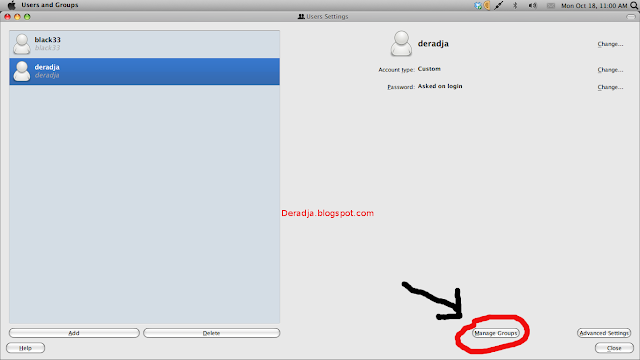
NOTE 2:: Habis baca jangan lupa comment ya??
3. Setelah itu, tambahkan baris perintah di bawah ini ke dalam /etc/fstab :
none /sys/bus/usb/drivers usbfs devgid=124,devmode=664 0 0sesuaikan angka devgid dengan yang Sobat miliki. Sobat hanya bisa melakukan penambahan baris tersebut di /etc/fstab bila login sebagai root atau memakai perintah sudo gedit /etc/fstab (bila Sobat memakai editor gedit).

4. Simpan perubahan tersebut lalu restart sistem Sobat. Nah, sekarang Sobat akan mendapati Virtualbox Sobat sudah dapat memakai USB device. Selamat mencoba!
NOTE 1:: Kalau cara diatas tidak berhasil maka sobat gunakan cara berikut :
- Silakan Sobat menuju System - Administration - Users and Groups, kemudian pilih Manage Group.
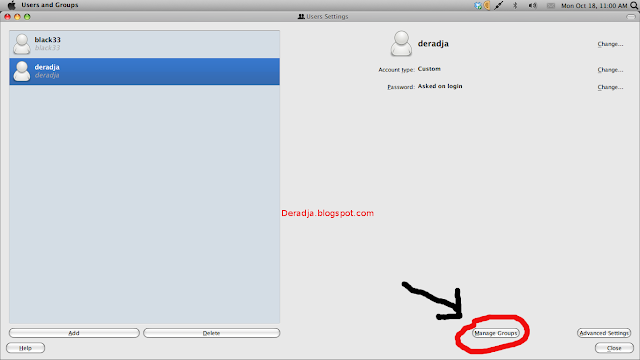
- Lalu pilih Vboxusers, kemudian klik Add.
- Langkah seterusnya adalah masukkan Group Name , lalu pilih (centang) Group Members, dan klilk Ok. Jangan lupa Log Out, klo boleh Restart system sekalian.
- Setelah komputer On kembali, Masuk dalam Virtual box, sebelum Sobat Menyalakan OS yang di install, Pilih dulu Setting.
- Next step, pilih USB, kemudian klik Enable USB Controller dan Enable USB 2.0 ( EHCI ) controller.
- kemudian pilih System, lalu klik Enable IO APIC.
- Then, Sobat jalankan dech tu OS. dijamin bisa en USB nya Connect. "ini cuma untuk Ubuntu 10.04 Lucid"
NOTE 2:: Habis baca jangan lupa comment ya??



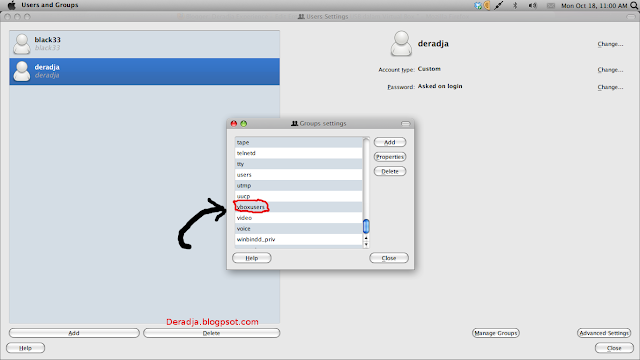





0 komentar:
Posting Komentar